
发布时间:2021-05-16 16: 11: 41
Mac系统的CrossOver软件让我们能轻松建立起一个完整体系的Windows系统,在该容器系统中,支持音频接入、网络连接、引用外部磁盘驱动、操作Windows系统软件等常用功能,可以说,各种正式Windows系统支持的功能,它基本都可以在Mac系统中实现。
我们还可以在容器中设置特殊的网络连接,以实现与特殊网段建立联系,而这一点在CrossOver中是通过网络代理技术实现的,它进行网络代理设置的方式包括了手动配置和自动配置两种,我们一起来学习学习。
一、手动设置网络代理
在CrossOver的容器右侧功能面板展示界面中,我们能看到“Internet设置”选项,这是关于容器网络设置的选项按钮,我们需要设置的网络代理连接就在其中,双击它打开网络设置相关界面。
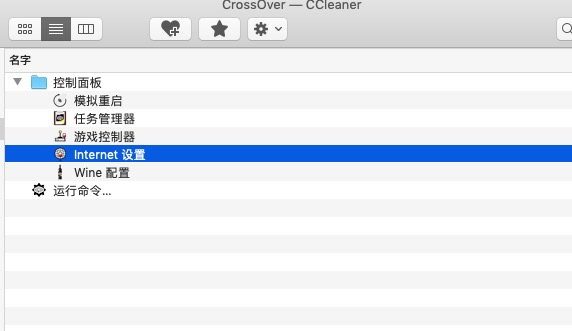
图1:Internet设置
随后我们在“连接”选项卡中,勾选上“使用代理服务器”选项,然后在地址栏中,输入代理的网络IP地址,在端口栏中输入代理网络的端口号,最后点击“应用”,保存代理填写设置。
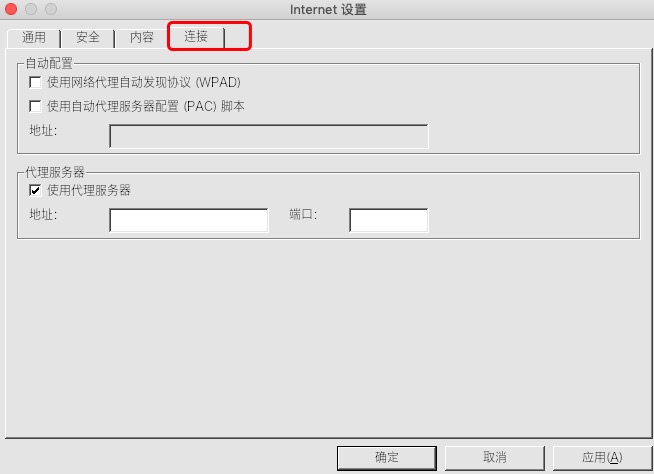
图2:填写代理详情
二、自动设置代理
通过上述简单的填写之后,我们就成功地为该CrossOver设置了网络代理。接下来我们还可以勾选上“使用网络代理自动发现协议(WPAD)”,通过WPAD协议,我们可以让容器的浏览器自动发现网段中的代理服务器,从而减少给各个客户端浏览器进行单独设置的操作。
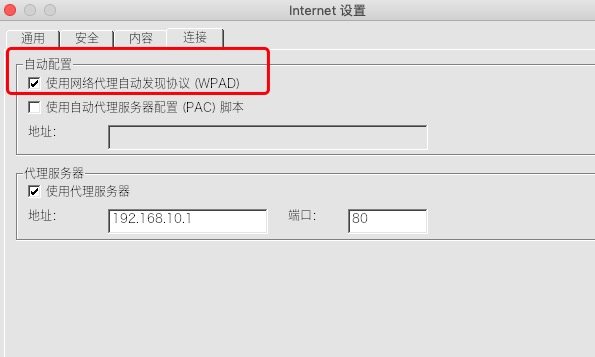
图3:勾选自动发现协议
CrossOver还能使用服务器中的PAC脚本进行代理自动配置,通过脚本文件自动配置容器代理服务器。
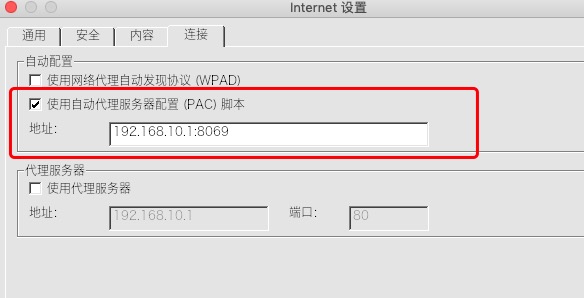
图4:自动配置PAC脚本
CrossOver在网络方面的设置除了配置代理服务器之外,还能配置网站的首页、添加网络证书,进而实现与真实Windows网络环境所差无几的容器网络,好似一个Windows模拟器,同时在容器中,我们的网速不会受到影响,依旧可以非常流畅地进行各项网络活动。后面还会有更多关于CrossOver的相关教程发布在CrossOver中文网站上,欢迎大家前往了解。
作者署名:包纸
展开阅读全文
︾